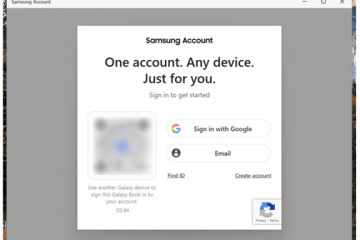Hohe CPU-Verwendung von compattelrunner.exe (Microsoft-Kompatibilität Telemetrie) verlangsamt Ihren PC? Möchten Sie Microsoft daran hindern, Telemetriedaten zu sammeln? Deaktivieren von Microsoft-Kompatibilität Telemetrie kann beides reparieren. Hier erfahren Sie, wie. Senden Sie es an Microsoft. Der Prozess ist so konzipiert, dass er regelmäßig oder auf bestimmten Auslöser ausgeführt wird, z. B. geplante Aufgaben und Updates. Unter bestimmten Umständen, wie z. B. fehlgeschlagene Aktualisierungen, inkompatible Software oder Systemabfälle, kann es sich jedoch schlecht verhalten und hohe CPU-Verwendung und überhitzt, was wiederum Ihr System verlangsamt. Auf Laptops entwässert es auch die Batterie schnell und verringert die Gesamtbatterietevolksdauer. Content/Uploads/2024/10/Open Task-Planer-091024.jpg? Größe=798%2C492 & SSL=1″>
Zum Glück können Sie diese Probleme leicht durch Deaktivieren der Microsoft-Kompatibilität Telemetrie-Funktionenfunktion auf einfache Weise beheben . Dazu haben Sie zwei Methoden: Verwenden von Task Scheduler oder den Gruppenrichtlinien-Editor. Windows 10.
Deaktivieren Sie die Microsoft-Kompatibilitätstelemetrie in Task Scheduler
Deaktivieren Sie die geplante Aufgabe”Microsoft-Kompatibilitätsbeurteilung”. dazu.
Drücken >”. Gehen Sie zur” Task Scheduler Library “>” Microsoft “order.go mit der” Windows “>” Anwendung Erfahrung “Ordner. Klicken Sie mit der rechten Maustaste Die” Microsoft-Kompatibilitätsbeurteilung > Mehr als eine Aufgabe Deaktivieren Sie es auch./strong> in Windows 11 & 10.
detaillierte Schritte (mit Screenshots)
Öffnen Sie zuerst die Anwendung Task Scheduler. Öffnen Sie dazu das Startmenü, indem Sie die”Windows-Taste”in der Taskleiste drücken,”Task Scheduler”eingeben, und klicken Sie auf”Öffnen”. > Der folgende Ordner aus der linken Seitenleiste.
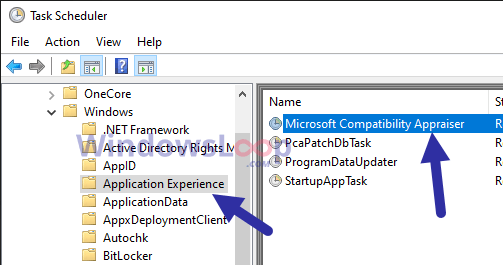
Klicken Sie im rechten Feld mit der rechten Maustaste auf die Aufgabe” Microsoft Compatible Appraiser “und wählen Sie die Option” deaktivieren “. Dadurch wird die ausgewählte Aufgabe deaktiviert.
Wenn Sie mehrere Aufgaben mit demselben Namen haben, deaktivieren Sie diese Aufgaben auch. Uploads/2020/09/Deaktivieren Sie-Microsoft-Kompatabilitäts-Telemetrie-Task-210920.png? W=1100 & ssl=1″>
Schließen”Button in der Titelleiste. Als nächstes starten Sie Ihr System neu und Sie sind fertig. Ab diesem Zeitpunkt wird der Prozess der Microsoft-Kompatibilitätstelemetrie (compattelrunner.exe) nicht automatisch gestartet oder ausgeführt. Stark>: Administratorrechte sind erforderlich, um die Einstellungen der Gruppenrichtlinien zu ändern. d.h. deaktivieren Sie die vollständige Telemetrie über Gruppenrichtlinien. Strong> OK “. Gehen Sie zur” Computerkonfiguration “>” Administratorvorlagen “.”>” Datenerfassung und Vorschau-Builds “Ordner.” deaktiviert “Option.Click” OK “. Close Der Gruppenpolitik-Editor. Neustart Ihr System. Sie haben Deaktivierte Microsoft-Kompatibilität Telemetrie in Windows 11 & 10.
Detaillierte Schritte (mit Screenshots). Windows-Taste + R “Verknüpfung. Geben Sie als nächstes” gpedit.msc “in das Run-Feld ein und klicken Sie auf” ok “, um den Gruppenrichtlinien-Editor zu öffnen.
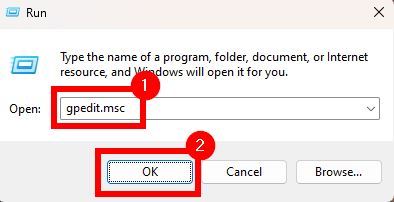
In der Gruppenrichtlinie wechseln Sie zum folgenden Ordner in der linken Seitenleiste./strong>> Windows-Komponenten Datenerfassung und Vorschau-Builds
Auf der rechten Tafel suchen und doppelklicken Daten “Richtlinie. Unter Windows 10 doppelklicken Sie auf die Richtlinie”.com/wp-content/uploads/2020/09/deaktivieren windows-10-telemetry-gpo-21920.png? W=1100 & ssl=1″>
Wählen Sie die Option” deaktiviert “und wählen Klicken Sie auf die Schaltfläche” OK “, um die Änderung zu speichern./Disable-Windows-10-Telemetry-Policy-210920.png?w=1100&ssl=1″>
Final, Schließen Sie die Gruppenrichtlinie Fenster und Neustart Ihr System neu starten Um die Richtlinienänderung anzuwenden. Nach der Neustartung ist die Microsoft-Kompatibilitätstelemetrie (compattelrunner.exe) deaktiviert . Compattelrunner.exe-Prozess oder die Microsoft-Kompatibilitätsfunktion führt dazu Problem. Denken Sie nicht vor, dass die Microsoft-Kompatibilitäts-Telemetrie nicht empfohlen wird. p>